
- •Методичні вказівки до виконання самостійних робіт з предмета „Основи інформатики та кт”
- •Методичні вказівки до виконання самостійних робіт з предмета „Основи інформатики та кт”
- •Самостійна робота №1
- •Теоретичні відомості. Основні об'єкти і прийоми управління Windows
- •Хід роботи
- •Контрольні питання:
- •Самостійна робота №2
- •Теоретичні відомості.
- •Хід роботи.
- •1. Створення папок
- •2. Відкривання папок
- •3. Переміщення папок і файлів
- •5. Перейменування файла або папки
- •Хід роботи
- •Самостійна робота №4
- •Теоретичні відомості.
- •Хід роботи.
- •Контрольні питання:
- •Теоретичні відомості.
- •Хід роботи.
- •Контрольні питання:
- •Самостійна робота №5
- •Теоретичні відомості.
- •Хід роботи.
- •Контрольні питання:
- •Самостійна робота №6
- •Теоретичні відомості.
- •Хід роботи.
- •Контрольні питання:
- •Самостійна робота №7
- •Теоретичні відомості.
- •Хід роботи.
- •Контрольні питання:
- •Самостійна робота №8
- •Теоретичні відомості.
- •Хід роботи.
- •Контрольні питання:
- •Самостійна робота №9
- •Теоретичні відомості.
- •Хід роботи.
- •Контрольні питання:
- •Вставка формулы
- •Изменение формулы
- •Контрольні запитання
- •Самостійна робота № 11
- •Теоретичні відомості.
- •Самостійна робота №12
- •Теоретичні відомості.
- •Хід роботи.
- •Контрольні питання:
- •Самостійна робота №13
- •Теоретичні відомості.
- •Хід роботи.
- •Контрольні питання:
- •Самостійна робота №14
- •Теоретичні відомості.
- •Хід роботи.
- •Контрольні питання:
- •Самостійна робота № 15
- •Теоретичні відомості
- •Перелік використаних джерел
Хід роботи
Запустіть програму Провідник.
Створіть папку з назвою своєї групи на робочому дику студента.
Створіть в ній дві папки, одну з ім’ямь Текст, а другу Копия. В папці Текст створіть 5 текстових файлів з іменами 1-5(через контекстное меню).
Скопіюйте файли 1,3,5 в папку Копия та перемістіть файли 2 та 4 в папку Копия.
Файли 2 та 4 з папки Копия видаліть а файлы 1, 3, 5 з папки з цієї ж папки переименуйте в 111, 333, 555.
Запустити Windows Commander.
Створити дерево каталогів
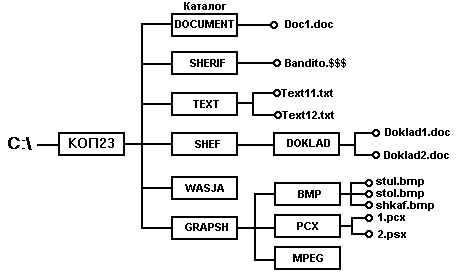
Файл Doc1.doc перейменувати в dokum.doc .
Файли з папки BMP скопіювати в папку WASJA.
Файли з папки ВМР видалити.
Файл bandito.$$$ перемістити в папку MPEG.
Файли 1.pcx і 2.pcx перемістити з перейменуванням (11.pcx i 22.pcx) в каталог MPEG.
Створене дерево каталогів показати викладачу та видалити.
Контрольні питання.
Ярлик – це:
Папка, в якій тимчасово зберігаються знищені файли називається:
Для управління станом вікна використовують кнопки:
Для розміщення вікон зручним користувачеві способом потрібно:
Перемістити вікно на робочому столі можна:
Відкрити головне меню ОС WINDOWS можна:
Контекстне меню відкривають клацнувши мишкою по:
Створити нову папку в ОС WINDOWS можна:
Щоб увійти в програму Проводник потрібно:
Самостійна робота №4
Тема: Прийоми роботи з текстовим редактором Блокнот, графічним редактором Paint.
Мета: Навчитися виконувати введення і редагування текстів в редакторі Блокнот, освоїти декілька прийомів виділення і переміщення фрагментів тексту через буфер обміну.
Теоретичні відомості.
Програма Блокнот. Блокнот – це простий текстовий редактор, якого можна також використовувати як зручний засіб перегляду текстових файлів (формат ТХТ і деякі інші). Для створення текстових документів його застосовують рідко (тільки для невеликих записок), але дану програму зручно використовувати для відробітку навиків роботи з клавіатурою. Програма запускається командою Пуск ► Программы ► Стандартные ► Блокнот. Приклад її робочого вікна показаний на мал. 5.1.
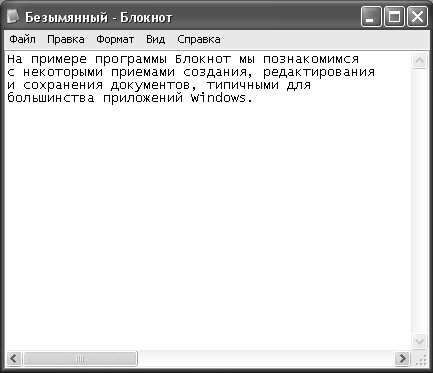
Мал. 5.1. Вікно програми Блокнот.
Введення тексту за допомогою клавіатури. Текст вводять за допомогою алфавітно-цифрових клавіш. Для введення прописних букв використовують клавішу SHIFT. Якщо потрібно ввести довгий ряд (потік) прописних символів, клавіатуру можна перемкнути за допомогою клавіші CAPS LOCK.
Коли текст досягає правої межі вікна, він може автоматично перетікати на новий рядок, але може продовжуватися далі, поки не буде натиснута клавіша ENTER. Щоб включити (або відключити) режим автоматичного перетікання тексту, використовують команду Формат ► Перенос по словам.
Поняття курсора. Місце документа, в яке відбувається введення тексту (точка введення), наголошується на екрані вертикальною межею, яку називають курсором. Не треба плутати курсор з покажчиком миші – це два різні поняття. Покажчик миші – це активний елемент управління, а курсор – це тільки маркер, що не виходить за межі документа.
У минулому, до появи графічних операційних систем, покажчик миші називали курсором, але сьогодні ці поняття розрізняють. У редакторі Блокнот неважко переконатися в тому, що, коли курсор знаходиться в одному місці в тексті документа, покажчик миші можна вільно переміщати по полю документа і навіть поза вікном програми.
Перемикання між російськими (українськими) і латинськими символами. При наборі тексту іноді доводиться перемикатися між російськими (українськими) і латинськими символами. Це робиться загальносистемним способом, тобто метод перемикання між символьними наборами не залежить від конкретної програми, а виконується у всіх програмах однаково. Це функція операційної системи.
Для того, щоб дізнатися, якою комбінацією клавіш на даному комп'ютері виконується перемикання розкладок клавіатури, треба подивитися, як настроєні властивості мови (Пуск ► Настройка ► Панель управления ► Языки региональные стандарты). Вибравши вкладку Языки, клацніть на кнопці Подробнее. Далі треба клацнути на кнопці Параметры клавиатуры. Для вибору способу перемикання розкладок треба вибрати потрібну дію в списку і клацнути на кнопці Смена сочетания клавиш. Звичайно для перемикання між російською (українською) і англійською розкладками використовують комбінацію клавіш CTRL+SHIFT. Якщо включене відображення мовної панелі на Панели завдань , то індикатор поточної мови відображається поряд з Панелью индикации. В цьому випадку для перемикання між мовами досить клацнути мишею на даному індикаторі.
Вибір шрифту. Розмір і форма символів мови визначаються використаним шрифтом. Редактор Блокнот дуже простий для того, щоб дозволити використання різних шрифтів в документі, але вибрати один шрифт, використовуваний для відображення документа, він дозволяє. Це виконується командою Формат ► Шрифт, яка відкриває системне діалогове вікно Выбор шрифта, представлене на мал. 5.2.
У списку Шрифт можна вибрати один з можливих шрифтів. Тут представлені всі шрифти, встановлені на комп'ютері. Не всі шрифтові набори можуть мати в своєму складі символи російської мови, тому при виборі шрифту потрібен або попереднє знання, або вільне експериментування.
У списку Начертание можна задати зображення для вибраного шрифту. Звичайно використовують чотири основних типу зображення: пряме світле (звичайне), похиле (курсив), напівжирне і напівжирний курсив. Вибір зображення, як і вибір шрифту, відноситься тільки до способу відображення документа (у могутніших текстових редакторах і процесорах в одному документі можна застосовувати різні шрифти і різні зображення).
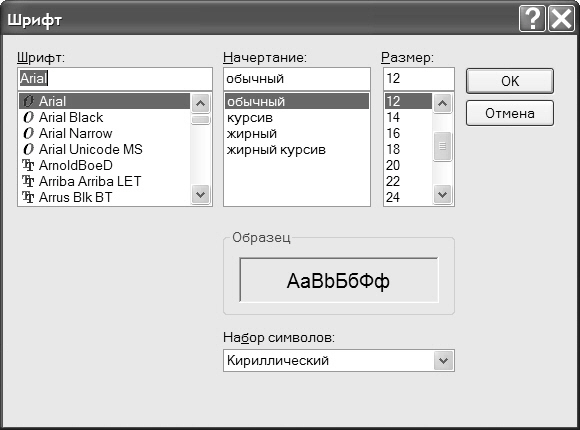
Мал. 5.2. Вибір шрифту в програмі Блокнот.
У списку Размер вибирають розмір шрифту. Розміри шрифтів вимірюються в пунктах. Пункт – це друкарська одиниця вимірювання, рівна 1/72 дюйма (0,353 мм). Для того, щоб документ добре читався на екрані, звичайно використовують шрифт розміром 12 пунктів.
Збереження створеного документа. Створений документ зберігають на жорсткому або гнучкому магнітному диску у вигляді нового, файлу. При збереженні слід вказати ім'я файлу. Програма Блокнот не здійснить збереження, поки ім'я не задане. Для збереження нового документа служить команда Файл ► Сохранить как. По цій команді відкривається діалогове вікно Сохранение, представлене на мал. 5.3.
У цьому вікні вибирають папку, в яку зберігатиметься файл, і дають йому ім'я. Прийоми збереження файлів однакові для всіх застосувань Windows. Освоївши їх один раз, далі можна користуватися ними в будь-яких програмах.
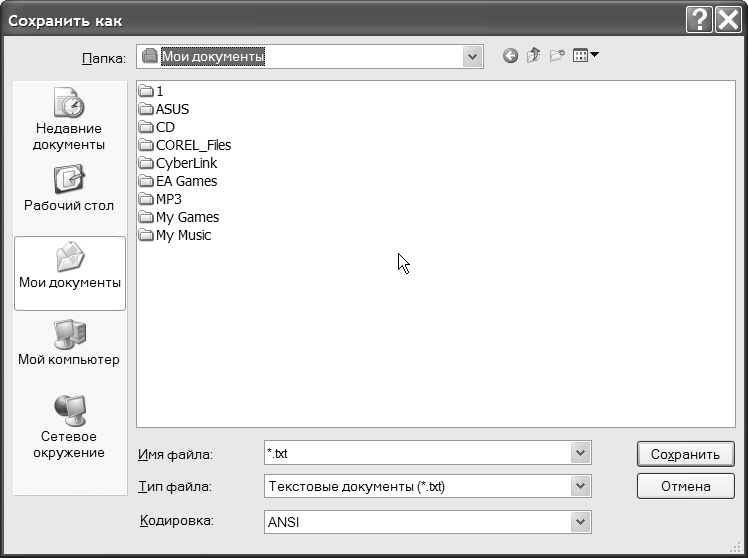 puМал.
5.3. Збереження файлу документа.
puМал.
5.3. Збереження файлу документа.
Як папка, в яку редактор Блокнот зберігає документи за умовчанням, служить папка \Мои документы. Більшість застосувань Windows пропонують за умовчанням використовувати для збереження документів саме цю папку. У ній можна створити декілька папок для роздільного зберігання документів, що відносяться до різних тем (проектам). Папка \ Мои документы зручна ще і тим, що якщо з одним комп'ютером працюють декілька чоловік і при запуску операційної системи кожен користувач проходить реєстрацію, то система створює кожному свою особливу папку \Мои документы, щоб документи різних людей не перемішувалися між собою.
Якщо запропонована папка \Мои документы відповідає бажанню автора, то залишається тільки ввести ім'я файлу в поле Имя файла і клацнути на кнопці Сохранить. Якщо в цій папці потрібно створити нову папку, треба використовувати кнопку Создание новой папки і дати новій папці змістовне ім'я.
Якщо ж для збереження документа треба використовувати довільну папку, відмінну від папки \Мои документы, її треба розшукати. Пошук по файловій структурі починається з клацання на розкриваючій кнопці справа у поля Папка. До деяких папок є зручний доступ через панель, розташовану в лівій частині вікна. Особливої уваги заслуговує значок Недавние документы. З його допомогою легко перейти в будь-яку папку, до якої недавно вже зверталися.
Прийоми редагування документів. Під редагуванням розуміють зміну вже існуючих документів. Редагування починають із завантаження (відкриття) документа. Для цього служить команда Файл ► Открыть. По цій команді на екрані з'являється стандартне діалогове вікно Открыть. Як і вікно Сохранить как, воно однаково у всіх додатках Windows. За умовчанням вікно Открыть указує на папку \Мои документы. Якщо потрібний документ знаходиться в іншій папці, її треба розшукати і розкрити.
Для редагування текстових документів слід навчитися управляти курсором. Його переміщають за допомогою спеціальних клавіш управління курсором. Для переміщення курсору на екранну сторінку вгору або вниз використовують клавіші PAGE UP і PAGE DOWN. Для перекладу курсору в початок поточного рядка використовують клавішу НОМЕ, а в кінець рядка – клавішу END. У більшості застосувань Windows працюють також комбінації клавіш CTRL+HOME і CTRL+END, що переводять курсор в початок або кінець документа, відповідно. Для довільного розміщення курсору використовують покажчик миші – курсор встановлюється в місце клацання в робочій області.
Видалення помилкових символів виконують клавішами BACKSPACE або DELETE. Різниця між ними полягає в тому, що перша видаляє символи, що стоять зліва від курсору, а друга – справа. Для видалення великого блоку тексту користуватися клавішами редагування незручно. У таких випадках спочатку виділяють текстовий блок, а потім натискають клавішу DELETE (один раз). При цьому віддаляється весь виділений блок.
Виділення великих блоків проводять методом простягання миші. В цьому випадку для видалення зручно використовувати команду Удалить контекстного меню. Існує і прийом виділення текстових фрагментів за допомогою клавіатури. Він виконується клавішами управління курсором при натиснутій клавіші SHIFT. Виділені фрагменти тексту можна не тільки видаляти, але і копіювати або переміщати. Ці прийоми дуже часто застосовуються при редагуванні. Копіювання і переміщення відбувається через буфер обміну Windows. Нагадаємо комбінації клавіш, які слід запам'ятати:
CTRL+C – копіювати в буфер;
CTRL+X – вирізувати в буфер;
CTRL+V – вставити з буфера.
Програма Блокнот не дозволяє працювати більш ніж з одним документом, але її можна запустити два і більше разів. В цьому випадку на екрані можна мати декілька вікон програми з різними документами. Поставивши такий експеримент, неважко переконатися, що перенесення текстових фрагментів через буфер обміну можливе не тільки усередині одного вікна, але і між вікнами.
Збереження відредагованого документа. Збереження документа, що пройшов редагування, відрізняється від збереження нового документа хоч би тим, що файл цього документа вже існує і не треба вибирати папку і давати файлу ім'я. Для його збереження досить застосувати команду Файл ► Сохранить, і нова копія документа замістить стару. Проте бувають випадки, коли стару копію документа не слід заміщати. В цьому випадку документ зберігають або в іншу папку, або під іншим ім'ям. В цьому випадку порядок дій той же, що і при збереженні нового документа командою Сохранить как.
